Cómo usar Ramdisk iCloud Bypass para desbloquear tu iPhone o iPad
¿Te quedaste atascado en la pantalla de bloqueo de activación sin tu ID de Apple a la vista? No eres el único. Ya sea que hayas comprado un iPhone usado o hayas perdido el acceso a tu iCloud, esta barrera puede dejar tu dispositivo prácticamente inservible. Ahí es donde... Omisión de iCloud en el disco RAM Este método utiliza un disco RAM personalizado para cargar archivos de sistema modificados y engañar al dispositivo para que omita la pantalla de bloqueo. Puede parecer complejo, pero esta guía lo explica paso a paso. Desde la configuración hasta los posibles errores, cubriremos todo lo que necesita saber antes de adentrarse en esta solución técnica.
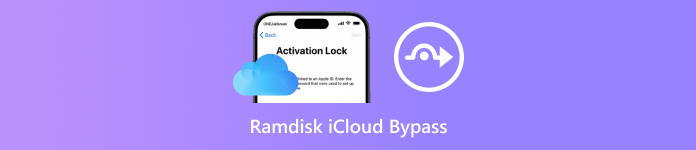
En este articulo:
Parte 1. ¿Qué es Ramdisk iCloud Bypass?
Omisión de disco RAM de iCloud Es un método que aprovecha la forma en que los dispositivos iOS gestionan los archivos temporales del sistema durante el arranque. Un disco RAM es un disco virtual almacenado en la RAM, que suele usarse durante las actualizaciones o la recuperación del sistema. Al inyectar un disco RAM personalizado, ciertas herramientas de omisión pueden modificar el proceso de arranque para omitir la verificación del ID de Apple y eludir el bloqueo de activación de iCloud.
Esta técnica se aplica principalmente a iPhones y iPads antiguos con versiones desactualizadas de iOS. Se trata de un procedimiento implantado, lo que implica que la omisión solo funciona al encender el dispositivo. Si el dispositivo se reinicia o se apaga, se vuelve a activar el bloqueo y se repite el proceso. Esto contrasta con las técnicas sin anclaje, que permanecen activas incluso después de reiniciar el dispositivo; sin embargo, son mucho menos comunes y, en muchos casos, no están disponibles con las versiones más recientes de iOS.
La mayoría de las omisiones basadas en disco RAM también desactivan las funciones celulares, por lo que el Wi-Fi es la única opción para conectarse a internet. Los modelos compatibles incluyen desde el iPhone 5s hasta el iPhone X y sus iPads equivalentes. Aunque no es oficial y algo arriesgado, muchos aún recurren a este método cuando no hay otras opciones disponibles.
Parte 2. Requisitos para el bypass de iCloud con disco RAM
Para usar el método de omisión de iCloud con disco RAM, asegúrese de que su configuración y dispositivo sean compatibles. Este procedimiento solo aplica a iPhones y iPads específicos y requiere varias herramientas especiales para funcionar correctamente.
1. Dispositivos compatibles
Este bypass solo funciona en modelos más antiguos con chips A7 a A11, incluidos:
• iPhones: 5s, 6, 6 Plus, 6s, SE 1.ª generación, 7, 7 Plus, 8, 8 Plus y X
• iPads: iPad Air de 1.ª generación, iPad mini 2/3/4 y iPad de 5.ª o 6.ª generación
Los dispositivos más nuevos como el iPhone XR o superior no funcionarán.
2. Compatibilidad de versiones
La mayoría de las herramientas son compatibles con iOS 12 a iOS 14.x. Si tu dispositivo tiene una versión más reciente de iOS, la omisión podría fallar. Normalmente no es posible volver a una versión anterior sin los archivos guardados.
3. Solo atado
Este método está anclado, lo que significa que la omisión deja de funcionar después de reiniciar. Deberá repetir los pasos cada vez que el teléfono se reinicie. Un método no anclado sobreviviría al reinicio, pero esa opción no está disponible con este enfoque.
4. Sin SIM ni señal móvil
Incluso después de una derivación exitosa, las funciones celulares no funcionarán. No podrá usar tarjetas SIM, hacer llamadas ni acceder a datos móviles. Sin embargo, el wifi suele funcionar correctamente.
5. Se requiere jailbreak
Necesitas hacer jailbreak al iPhone o iPad antes de usar la herramienta. La mayoría de las herramientas utilizan checkra1n, compatible con dispositivos del A7 al A11. El jailbreak permite un acceso más completo para modificar los archivos del sistema.
6. Computadora y cable USB
Necesita una computadora macOS o Linux. Algunas configuraciones de Windows funcionan, pero podrían requerir pasos adicionales, como la transferencia USB en una máquina virtual. Se requiere una conexión USB; los métodos inalámbricos no funcionan.
7. Herramienta de derivación
Necesitará una herramienta que permita omitir el disco RAM de iCloud de forma gratuita, como 007 Ramdisk, MFC Ramdisk Bypass u otros scripts de código abierto. Estas herramientas cargan un disco RAM personalizado para omitir el bloqueo de activación.
8. Algunas habilidades tecnológicas
Aunque algunas herramientas ofrecen una interfaz sencilla, otras requieren comandos de terminal. Saber cómo seguir instrucciones, leer registros o corregir pequeños errores puede ahorrar tiempo y evitar errores.
Parte 3. Guía paso a paso para omitir el disco RAM de iCloud (método gratuito)
1. 007 Disco RAM
007 Disco RAM Es una de las herramientas gratuitas más conocidas para omitir iCloud en dispositivos antiguos. Funciona en algunos iPhones y iPads, pero requiere cierta experiencia técnica. A diferencia de las herramientas con función de ejecución automática, esta requiere que los usuarios sigan cada paso manualmente. No funciona en versiones más recientes de iOS y no restaura la tarjeta SIM ni la señal móvil. Aun así, para quienes tengan una configuración compatible, es una opción gratuita muy útil.
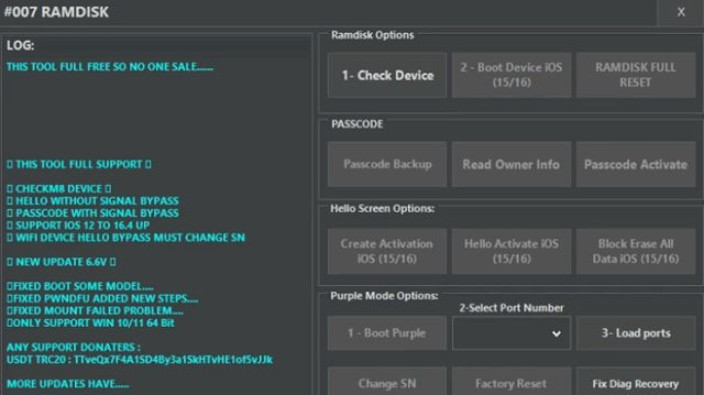
Abra la aplicación 007 Ramdisk en su PC con Windows y conecte su iPhone o iPad con un cable USB. Active manualmente el modo DFU. Una vez que la herramienta detecte el modelo y la versión, continúe.
Elija la versión de iOS que coincida con su dispositivo y luego deje que la herramienta arranque con un disco RAM personalizado.
Sigue las instrucciones. Es posible que tengas que borrar el dispositivo o confirmar algunos pasos. Una vez completado, tu dispositivo debería iniciarse sin el bloqueo de iCloud, pero solo funcionará con wifi sin tarjeta SIM.
2. Omisión del disco RAM MFC
Disco RAM MFC No es una herramienta gratuita para omitir el disco RAM de iCloud en Windows, pero ofrece una experiencia más sencilla y estable. No requiere jailbreak y funciona en más versiones de iOS que la mayoría de las herramientas gratuitas. Está diseñada solo para Windows 10 y 11 y requiere la compra de créditos. Esto la hace más adecuada para profesionales o usuarios que buscan un proceso más sencillo y con menos riesgos.
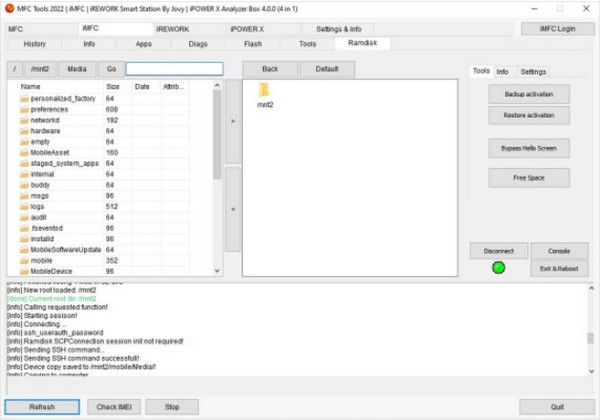
Abra el software MFC, inicie sesión y vincule su dispositivo en modo DFU con un cable Lightning. Seleccione su dispositivo y vaya a... Disco RAM pestaña y presione Conectar empezar.
Una vez que la herramienta ejecute el proceso, haga clic en Activación de la copia de seguridad, luego reinicie el dispositivo usando MFC.
Después de reiniciar, haga clic en Restaurar activación Para finalizar la derivación. El dispositivo debería arrancar sin iCloud, dependiendo del éxito de la herramienta y la compatibilidad del modelo.
Parte 4. ¿Qué sucede si falla la omisión de iCloud del disco RAM?
A veces, el método para liberar el bypass de iCloud con el disco RAM no funciona. Es posible que tu dispositivo no sea compatible o que la herramienta se detenga a mitad del proceso. Dado que la mayoría de las herramientas para discos RAM están conectadas, el bypass también puede perderse tras reiniciar.
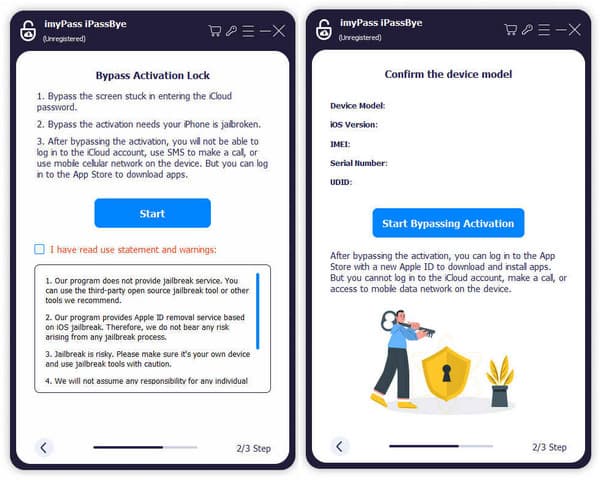
Si esto sucede, puedes probar una opción más confiable como imyPass iPassAdiósEs una herramienta de pago, pero funciona en más dispositivos y no requiere jailbreak ni pasos complejos. Además, ofrece una forma más estable y sin ataduras. Si las herramientas gratuitas fallan, iPassBye podría ser una mejor opción para desbloquear tu dispositivo de forma rápida y segura.
Parte 5. Riesgos y limitaciones
Si bien el método de omisión de Ramdisk iCloud puede ayudar a desbloquear dispositivos más antiguos, conlleva varios riesgos y límites que debes conocer antes de probarlo.
Para empezar, no es compatible con las versiones más recientes de iOS y, por lo tanto, la mayoría de los iPhones y iPads nuevos no pueden usarse con este procedimiento. En segundo lugar, es un asunto técnico; debes saber qué es el modo DFU, qué es el jailbreak y qué significa copiar instrucciones complejas.
Aunque la omisión puede ser efectiva, el sistema puede presentar inestabilidad. Es posible que algunas funciones fallen y que el dispositivo presente errores o se bloquee con mayor frecuencia. Por último, la mayoría de las herramientas gratuitas no ofrecen mucha o ninguna atención al cliente, por lo que, cuando algo falla, los clientes quedan abandonados a su suerte. Si no desea correr estos riesgos, le conviene más usar una herramienta de pago, como iPassBye.
Conclusión
los Omisión de iCloud en disco RAM en Windows Este método puede ser una solución útil para desbloquear iPhones y iPads antiguos sin necesidad del Apple ID original. Sin embargo, presenta varias limitaciones, como la falta de compatibilidad con versiones más recientes de iOS, la necesidad de conocimientos técnicos y la falta de acceso a la red celular. Si está dispuesto a seguir los pasos cuidadosamente y comprende los riesgos, puede funcionar bien para ciertos dispositivos. Sin embargo, para una opción más estable y sencilla, existen herramientas como imyPass iPassAdiós Puede ofrecer una mejor solución a largo plazo.
Soluciones calientes
-
Desbloquear iOS
- Revisión de los servicios gratuitos de desbloqueo de iCloud
- Omitir la activación de iCloud con IMEI
- Eliminar Mosyle MDM de iPhone y iPad
- Eliminar support.apple.com/iphone/passcode
- Revisión de Checkra1n iCloud Bypass
- Omitir el código de acceso de la pantalla de bloqueo del iPhone
- Cómo hacer jailbreak al iPhone
- Desbloquear iPhone sin computadora
- Omitir iPhone bloqueado para el propietario
- Restablecimiento de fábrica de iPhone sin contraseña de ID de Apple
-
Consejos para iOS
-
Desbloquear Android
- Cómo saber si tu teléfono está desbloqueado
- Desbloquear la pantalla del teléfono Samsung sin contraseña
- Desbloquear patrón de bloqueo en dispositivo Android
- Revisión de desbloqueos directos
- Cómo desbloquear el teléfono OnePlus
- Desbloquear OEM y reparar el desbloqueo de OEM atenuado
- Cómo desbloquear un teléfono Sprint
-
Contraseña de Windows

